솔루션을 활용해 환경 간 앱 및 구성 요소를 전송하거나 기존 앱에 사용자 지정 집합을 적용합니다. 솔루션에는 사이트 맵, 테이블, 프로세스, 웹 리소스, 선택, 흐름 등과 같은 다른 구성 요소뿐만 아니라 하나 이상의 앱이 포함될 수 있습니다.
솔루션은 Power Apps 및 Power Automate와 같은 기타 Power Platform 제품에서 ALM(Application Lifecycle Management)을 구현하기 위한 메커니즘입니다.
참고
솔루션 개념과 애플리케이션 수명주기 관리에 솔루션이 사용되는 방법에 대해 자세히 알아보려면 Power Platform ALM 가이드에서 Microsoft Power Platform을 사용한 ALM 개요를 참고하십시오.
이 섹션에서는 Power Apps에서 솔루션으로 작업하는 동안 앱 제조업체가 수행해야 하는 수동 작업에 중점을 둘 것입니다.
시작하기: 솔루션 개념
솔루션을 사용하기 전에 다음과 같은 솔루션 개념을 익히는 것이 중요합니다.
- 두 가지 솔루션 유형(관리형 및 비관리형)
- 솔루션 구성 요소
- 솔루션 수명 주기(솔루션 생성, 업데이트, 업그레이드 및 패치)
- 솔루션 게시자
- 솔루션 및 솔루션 구성 요소 종속성
자세히 알아보려면 Power Platform ALM 가이드의 솔루션 개념을 참고하세요.
기본 솔루션
Power Apps는 다음과 같은 기본 비관리형 솔루션을 제공합니다.
- Common Data Service 기본 솔루션. 이 솔루션은 제작자가 환경에 대한 기본 사용자 지정으로 사용할 수 있게 됩니다. Common Data Service 기본 솔루션은 Power Apps를 평가하거나 배우고 싶을 때 유용합니다. 그러나 앱 제작자는 자체 비관리형 솔루션으로 작업하는 것이 좋습니다.
- 기본 솔루션. 시스템의 모든 구성 요소를 포함하는 특수 솔루션입니다. 기본 솔루션은 시스템의 모든 구성 요소 및 구성을 발견하는 데 유용합니다.
그러나 사용자 지정을 관리하는 솔루션을 만드는 것이 좋습니다. 추가 정보: Power Platform ALM 가이드의 솔루션을 사용하여 사용자 지정.
관리 속성
관리 속성을 사용하여 사용자 지정 가능한 관리형 솔루션 구성 요소를 제어할 수 있습니다. 관리되는 구성 요소를 수정할 수 없도록 관리 속성을 설정하는 것이 좋습니다. 이를 통해 솔루션을 테스트 또는 프로덕션과 같은 다른 환경으로 가져온 후에 중단될 수 있는 수정으로부터 솔루션을 보호할 수 있습니다.
추가 정보: Power Platform에서 속성 편집
Power Apps에서 솔루션 작업
Power Apps 내의 왼쪽 탐색에서 솔루션을 선택하여 솔루션 목록을 볼 수 있습니다. 다음과 같은 솔루션 작업을 수행할 수 있습니다.
- 새로운 솔루션: 사용자 정의한 구성 요소만 찾아서 작업하려면 솔루션을 작성하고 모든 사용자 정의를 수행합니다. 그런 다음 솔루션을 다른 환경에 쉽게 배포할 수 있습니다. 추가 정보: 솔루션 만들기
- 솔루션 가져오기: 환경에 솔루션을 가져옵니다. 추가 정보: 솔루션 가져오기
- AppSource 열기: Microsoft AppSource는 이미 사용 중인 제품을 사용하는 업계에 맞는 솔루션을 가져올 수 있는 곳입니다.
- 모든 사용자 지정 항목 게시: 사용자 환경에서 모든 활성 사용자 지정을 게시합니다.
- 기본 솔루션 설정: 모든 솔루션 구성 요소가 생성되는 기본 솔루션을 설정합니다.
- 기록 보기: 가져오기, 내보내기 및 설치 제거와 같은 시간 경과에 따른 솔루션 조작에 대한 세부 사항을 봅니다. 추가 정보: 솔루션 기록 보기
- Git에 연결: 소스 제어 통합을 통해 개발 팀은 Azure DevOps Git 리포지토리를 사용하여 하나 이상의 Dataverse 환경에서 솔루션 및 솔루션 개체를 동기화할 수 있습니다. 추가 정보: Power Platform의 Git 통합 개요
- 클래식으로 전환: 클래식 솔루션 탐색기를 엽니다.
솔루션을 선택하면 명령 모음에서 추가 작업을 사용할 수 있습니다. 다음 작업이 포함됩니다.
- 편집: 솔루션 구성 요소 추가 또는 제거와 같은 솔루션 속성을 편집합니다.
- 삭제. 선택한 솔루션을 삭제합니다.
- 계획을 만듭니다. 계획 디자이너를 사용하여 기존 솔루션에 대한 계획을 만듭니다. 계획 디자이너는 솔루션을 설명하는 자세한 문서를 생성합니다. 이 계획에서는 비즈니스 문제, 사용자 요구 사항(예: 사용자 역할 및 스토리), 데이터 모델, 기술(예: 앱)을 다룹니다. 이 기능은 솔루션의 콘텐츠를 이해하려고 할 때 시간을 절약하고 제작자가 기존 솔루션을 개선하는 데 도움이 됩니다. 추가 정보: 솔루션에서 계획 만들기
- 솔루션 내보내기: 솔루션을 다른 환경으로 가져올 수 있는 파일로 내보냅니다. 추가 정보: 솔루션 내보내기
- 배포합니다. Power Platform의 파이프라인을 사용하여 테스트 및 프로덕션 환경에 솔루션을 배포합니다. 추가 정보: Power Platform의 파이프라인 개요(프리뷰)
- 솔루션 검사기: 이 솔루션에 대해 솔루션 검사기를 실행하거나 결과를 검토하세요.
- 종속성 표시: 다른 구성 요소에 대한 종속성이 있는 솔루션 구성 요소를 봅니다. 추가 정보: 이 솔루션의 제거를 차단하는 솔루션에 대한 솔루션 종속성을 확인 합니다.
- 기본 설정 솔루션을 설정합니다. 선택한 솔루션을 기본 솔루션으로 사용합니다. 선호하는 솔루션은 솔루션의 컨텍스트에서 작업하지 않을 경우에도 모든 솔루션 구성 요소가 유지되는 것입니다. 추가 정보: 기본 솔루션
- 역사를 참조하세요. 가져오기, 내보내기 및 제거와 같은 시간에 따른 솔루션 작업에 대한 세부 정보를 봅니다. 추가 정보: 솔루션 기록 보기
- 카탈로그에 게시: 솔루션을 카탈로그에 게시하여 조직의 다른 제조업체에서 사용할 수 있도록 합니다. 이는 다른 사용자가 해당 환경에서 가져오고 사용할 수 있도록 하려는 솔루션을 공유하는 데 유용합니다. 추가 정보: Power Platform의 카탈로그
- 업그레이드 적용: 솔루션을 선택하면 나타납니다. 관리되는 솔루션에 대해 시작된 보류 중인 업그레이드를 적용합니다.
솔루션 영역에서 솔루션을 열어 모든 개체를 봅니다.
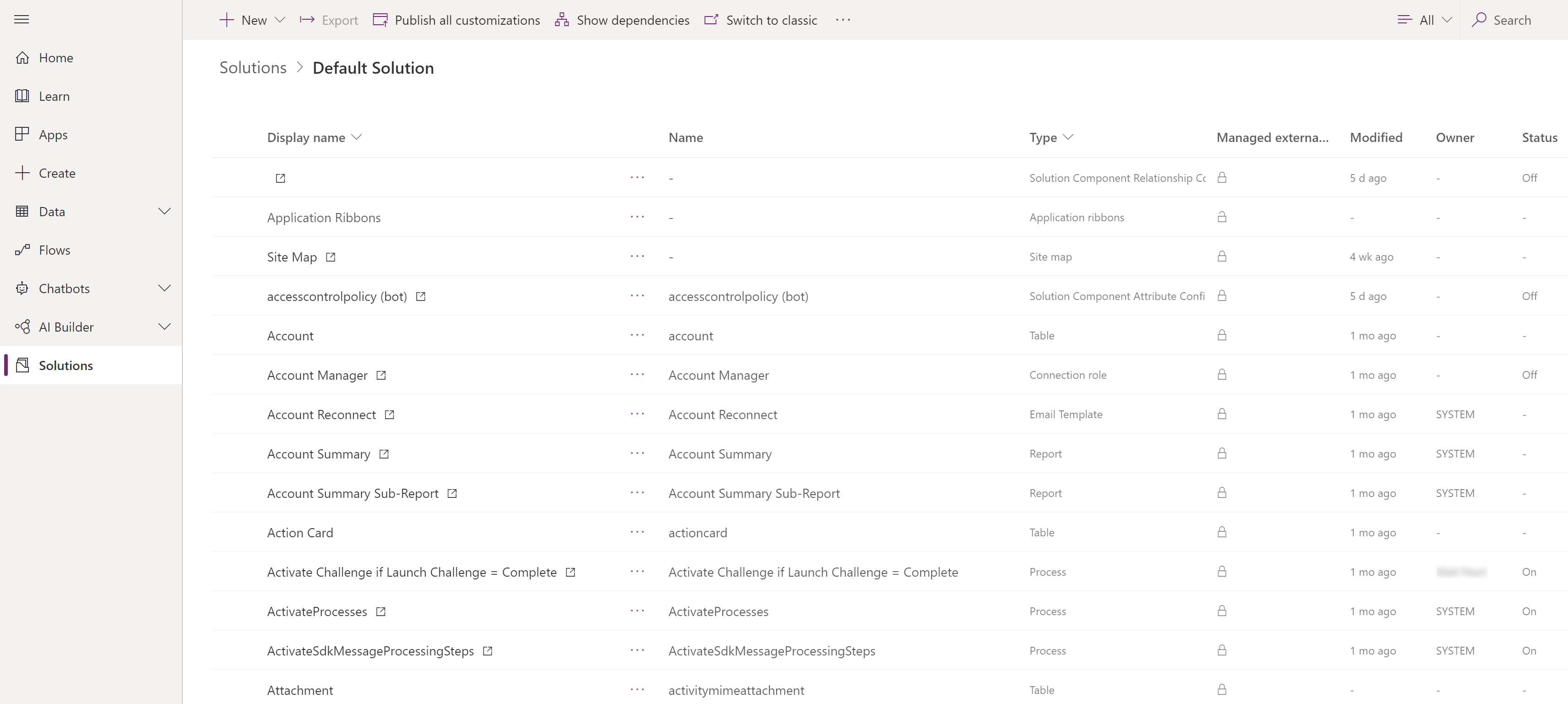
항목을 스크롤하여 솔루션의 모든 개체를 탐색합니다. 목록에 100개 이상의 항목이 있는 경우 추가 항목을 보려면 다음 100개 항목 로드를 선택할 수 있습니다.
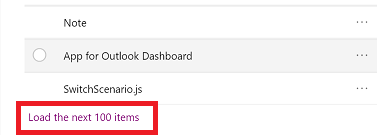
열은 열 헤더를 선택하여 정렬하고 필터링할 수 있습니다.
열 헤더는 다음과 같습니다.
- 관리형: 솔루션 개체가 관리형 솔루션의 개체입니다. 항목을 선택한 다음 고급>솔루션 레이어 보기를 선택하여 개체를 검사할 수 있습니다.
- 사용자 지정 가능: 구성 요소를 사용자 지정할 수 있습니다.
- 사용자 지정됨: 개체가 관리형 개체이거나 비관리형 사용자 지정 계층이 있는 관리형 개체임을 나타냅니다. 이 열을 사용하여 솔루션의 구성 요소에 대한 관리되지 않는 변경 내용을 빠르게 찾을 수 있습니다.
- 소유자: 솔루션 개체가 사용자 및 팀 소유권을 지원하는 경우 현재 소유자가 표시됩니다.
- 상태: 솔루션 개체가 상태 관리(켜기/끄기, 사용/사용 안 함, 활성/비활성)를 지원하는 경우 상태가 표시됩니다.
팁
기본 솔루션을 선택하고 사용자 지정됨 열을 필터링하면 관리형 또는 비관리형 사용자 지정 항목이 있는 모든 솔루션 개체를 빠르게 찾을 수 있습니다.
솔루션에서 검색 및 필터링
이름으로 특정 구성 요소를 검색합니다.
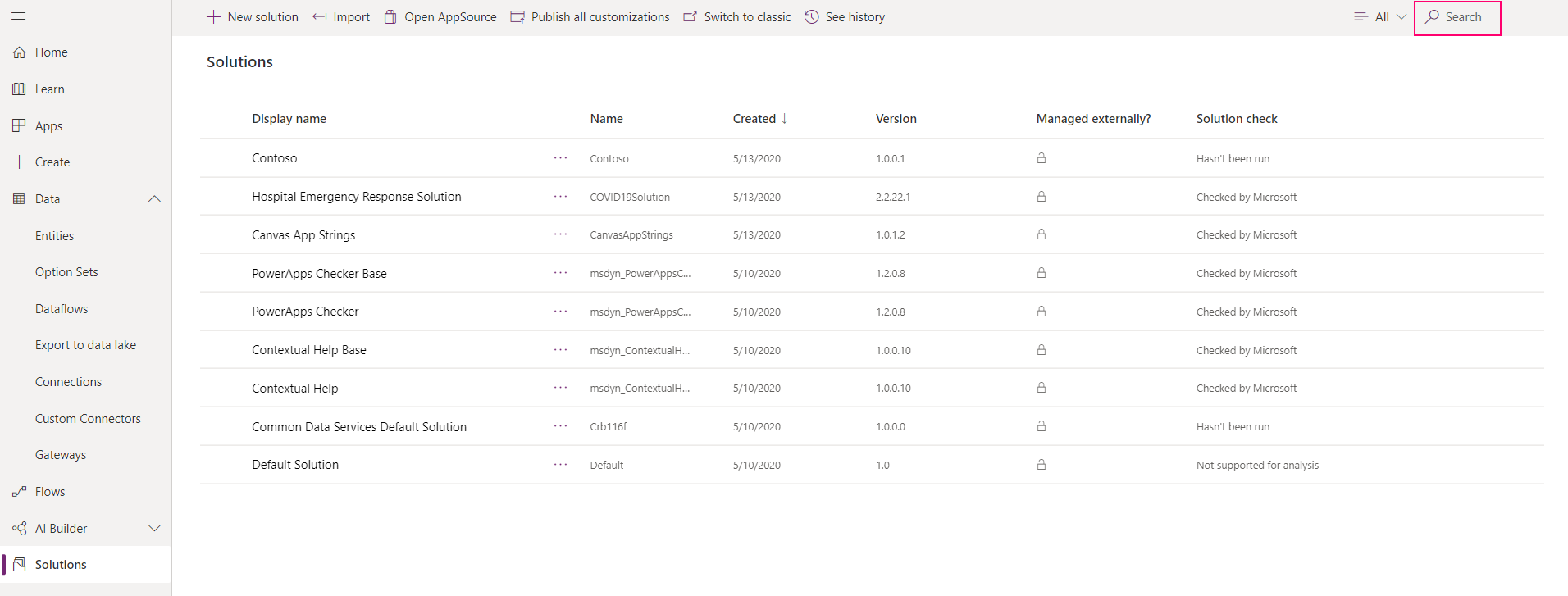
또는 구성 요소 유형에 따라 목록의 모든 항목을 필터링합니다.
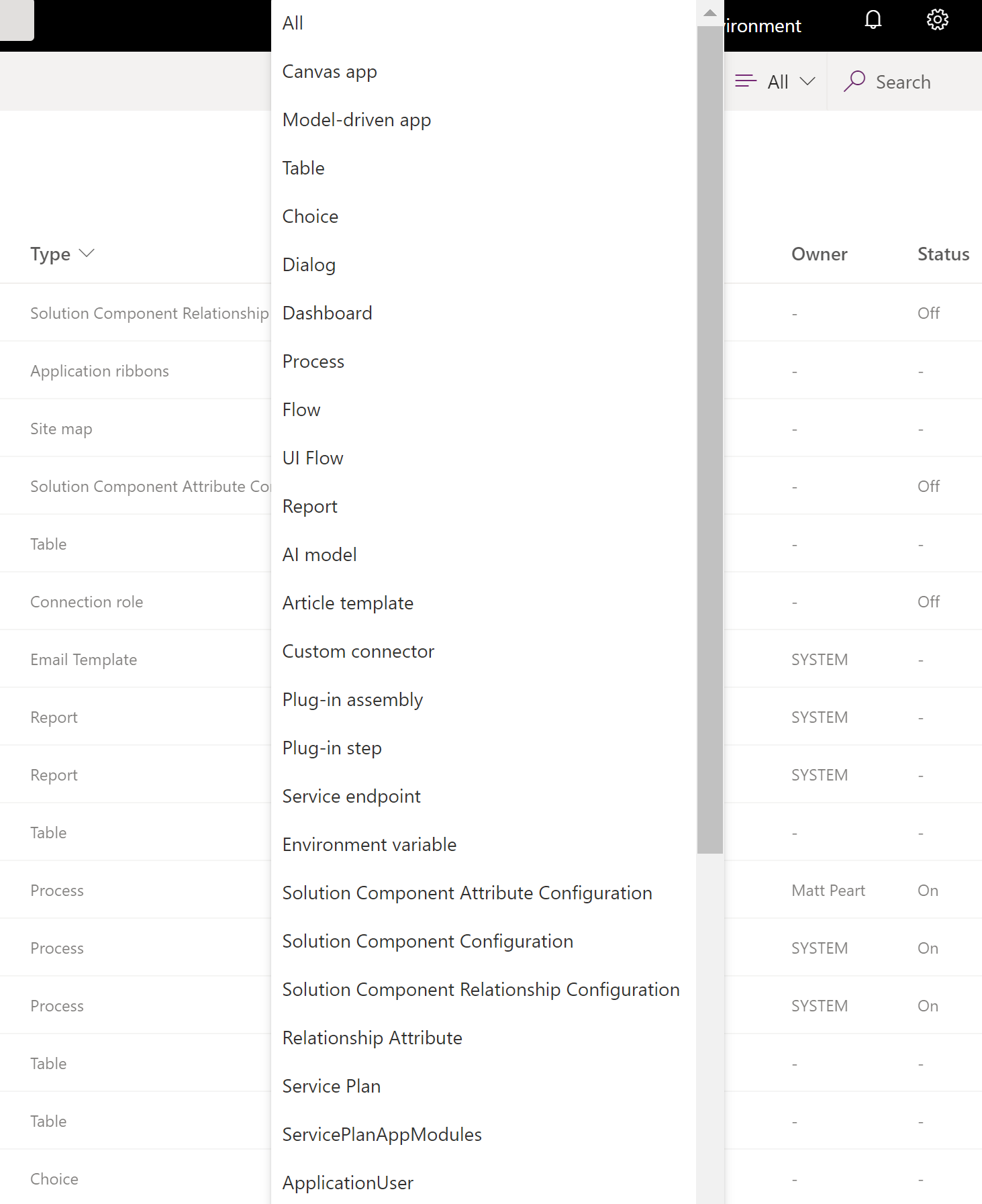
상황별 명령
각 구성 요소를 선택하면 명령 모음에 사용할 수 있는 작업은 솔루션이 선택한 구성 요소 유형 및 기본 솔루션인지 또는 관리형 솔루션인지 여부에 따라 변경됩니다.
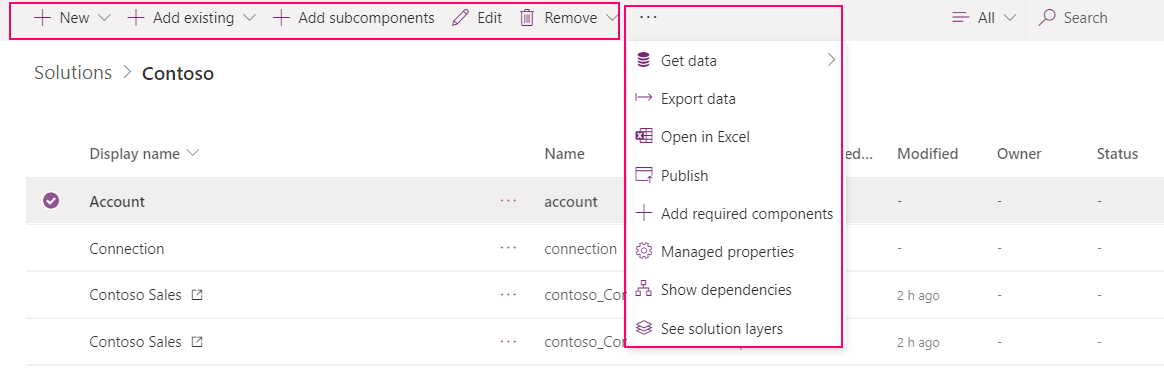
구성 요소를 선택하지 않으면 솔루션 자체에 적용된 작업이 명령 모음에 표시됩니다.
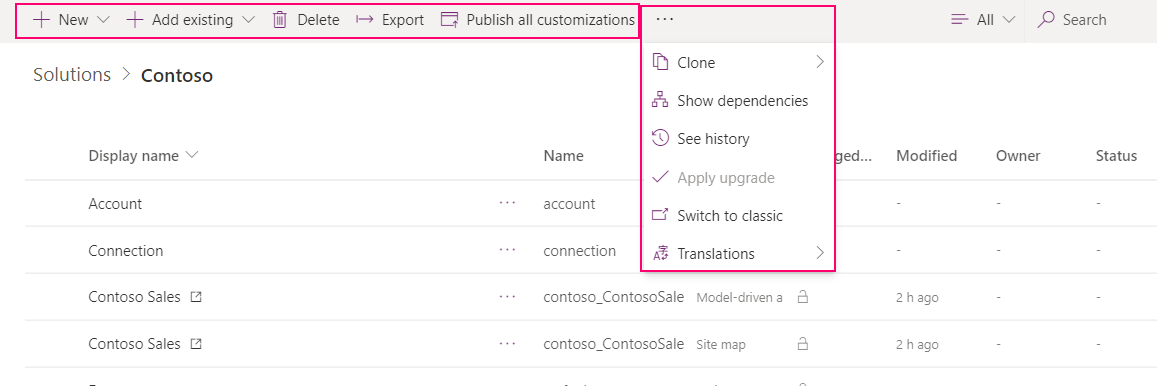
비관리형 솔루션 또는 기본 솔루션의 경우 새로 만들기 또는 기존 항목 추가 명령을 사용하여 다양한 유형의 구성 요소를 만들거나 추가할 수 있습니다. 추가 정보: 솔루션 구성 요소 추가
참고
관리형 솔루션에는 구성 요소를 추가할 수 없습니다. 시도하면 다음 메시지가 나타납니다.
"You cannot directly edit the components within a managed solution. You’ll need to add it to another unmanaged solution that you’ve created to customize the component. The component might not be customizable."
추가 권한 필요
사용자가 구성 요소를 솔루션에서 환경으로 가져올 때 구성 요소를 실행하려면 일부 구성 요소는 특정 Dataverse 권한이 필요할 수도 있습니다.
흐름
솔루션에 포함된 캔버스 앱에서 흐름을 사용하거나 실행하려면 소유권을 공유하거나 권한을 실행하는 사람을 통해 해당 흐름에 대한 권한이 있어야 합니다. 솔루션의 앱이 사용자 집합과 공유되는 경우 흐름도 명시적으로 공유되어야 합니다.
추가 정보: 보안 역할과 권한
Power Platform의 파이프라인을 사용하여 솔루션 배포
Power Platform의 파이프라인을 사용하여 테스트 및 프로덕션 환경에 솔루션을 쉽게 배포합니다. 파이프라인이 마련되면 제작자는 클릭 몇 번으로 제품 내 배포를 시작할 수 있습니다. 제작자는 개발 환경 내에서 직접 수행합니다. 추가 정보: Power Platform의 파이프라인 개요(프리뷰)
알려진 제한 사항
솔루션에서 캔버스 앱, 흐름 및 사용자 지정 커넥터를 사용하는 경우 다음 제한 사항이 적용됩니다.
- 캔버스 앱 게시 오류가 발생하는 경우: 더 이상 환경에 없는 흐름에 대한 연결이 앱에 있습니다 앱에서 삭제된 모든 흐름을 제거하십시오. 그 다음 앱을 저장하고 게시합니다.
- 환경 백업 및 환경 복원 작업을 거친 모두와 공유되는 캔버스 앱은 복원된 환경에서는 모두와 공유되지 않습니다. 캔버스 앱은 보안 그룹과 공유할 수 있으며 복원된 환경의 앱은 해당 보안 그룹과 공유됩니다.
솔루션의 개별 구성 요소를 사용자 지정하는 방법에 대한 자세한 내용은 다음 문서를 참조하세요.
- 테이블, 테이블 관계, 열 및 메시지 사용자 지정에 대한 자세한 내용은 메타데이터를 참고하십시오.
- 테이블 항목에 대한 자세한 내용은 양식을 참고하십시오.
- 프로세스에 대한 자세한 내용은 프로세스를 참고하십시오.
- 비즈니스 규칙은 비즈니스 규칙을 참고하십시오.
솔루션 문제 해결
알려진 문제 및 솔루션 작업 문제 해결 방법에 대한 정보는 Power Apps 문제 해결 설명서의 앱 및 솔루션 관리를 참고하십시오.